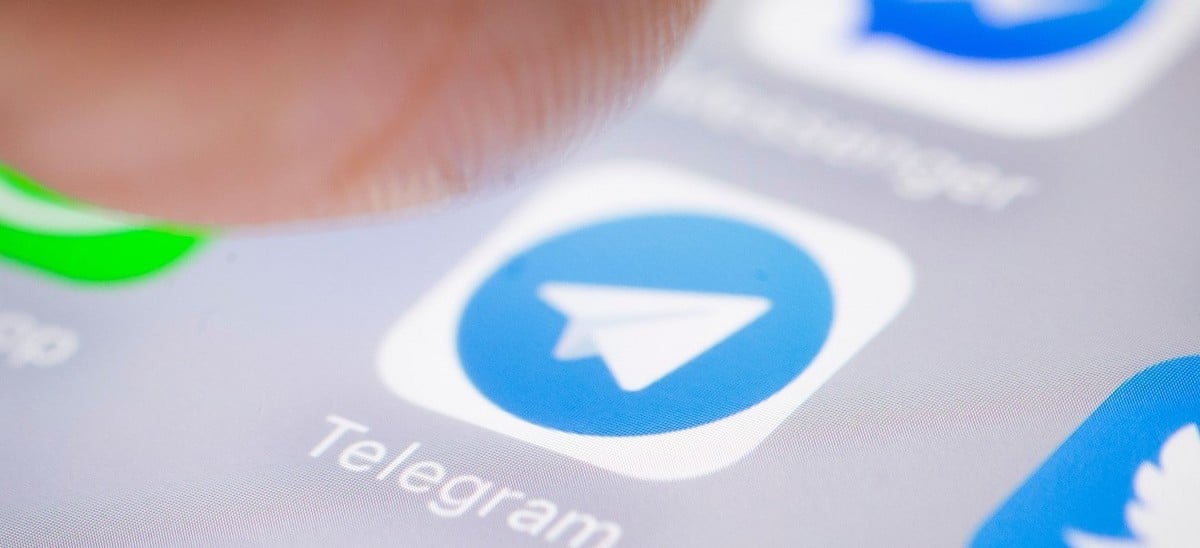
Telegram es considerada por muchos como una app de mensajería instantánea más completa y mejor que WhatsApp, y no por nada, ya que entre muchas de las ventajas que presenta está un mayor cifrado de mensajes y datos, espacio ilimitado de almacenamiento en la nube mediante el apartado de ‘Mensajes guardados’, stickers animados y una larga lista de otras cosas que hemos ido documentando en diversos artículos relacionados.
Esta aplicación viene con una opción que nos permite crear un acceso directo de cualquier chat o canal en la pantalla de inicio. Dicho de otra forma, nos deja añadirlos a la pantalla de inicio para acceder a estos de forma rápida, sin tener que abrir la app y buscarlos.
Así puedes crear un acceso directo de tus chats en Telegram
Es sencillo añadir un acceso directo de un chat o canal de Telegram en la pantalla de inicio del móvil. Tan solo hay que seguir los siguientes pasos que a continuación indicamos:
- Para empezar, hay que abrir la app. Luego hay que buscar aquel chat o canal de interés al que queramos crearle un acceso directo.
- Posteriormente, hay que abrir dicho chat, para luego pulsar en el perfil del mismo.
- Una vez hecho lo dicho, nos dirigimos a la esquina superior izquierda del perfil del chat y buscamos el icono de tres puntos alineados de forma vertical que allí se puede ver claramente; en este hay que presionar.
- Luego se despliega una mini-ventana desde el icono; allí aparece la opción de Añadir a pantalla principal, que es la que debemos seleccionar.
Al finalizar los pasos, se creará un icono en la pantalla de inicio del móvil Android del chat elegido con su respectiva foto de perfil (en el caso de que tenga). [Te puede interesar: [APK] Ya tenemos videollamadas en Telegram. Así las puedes disfrutar en tu Android. (Vídeo)]
En el caso de que no puedas añadir accesos directos desde Telegram, dirígete a Ajustes o Configuración> Apartado de Permisos> y habilita el permiso correspondiente a la app para que pueda añadir accesos directos.
Agrega un acceso directo de manera distinta

La agregación de accesos directos no cambia demasiado si estás en la última versión de Telegram, ya que es igual de funcional y vas a necesitar de los mismos pasos y una pulsación en otro ajuste. Por lo tanto si quieres llegar hasta ello deberás seguir unas pautas que serán muy parecidas al punto anterior mencionado.
Este acceso dará rapidez si queremos buscar un contacto, por ejemplo uno que uses de manera habitual, como podrá ser el caso de un familiar, un amigo o alguien del trabajo, incluido si quieres ir a un grupo de trabajo. Es un punto a considerar y más si eres de los que chateas habitualmente y no deseas pasar por las notificaciones.
Para crear un acceso directo en Telegram, haz lo siguiente:
- Abre la aplicación de Telegram en tu dispositivo, ya sea en tu teléfono, tablet o PC con Windows, Mac o Linux
- Ve a un chat concreto, de una persona o un grupo, es válido en ambos casos, dado que el acceso directo lo va a crear igualmente
- Presiona en el nombre de la persona o grupo, en la información (parte superior)
- Pulsa en el icono de los tres puntos de la parte superior derecha y elige agregar acceso directo
- Se creará el acceso en la pantalla, con la imagen de lo que tenga la otra persona, a veces si no lo tiene lo hará con la inicial, puedes renombrar este contacto, por si quieres ir al chat concreto sin tener que acordarte, como es normal
Después de haber realizado este paso verás el acceso directo en la pantalla principal, revisa la última, que suele ser la segunda o tercera, dependiendo si bajas muchas aplicaciones a tu teléfono. Lo recomendable es que los ordenes, dado que a veces son muchos los que tienes en tu pantalla y esto te podrá hacer un lío.
Da permiso para el añadido de accesos directos de Telegram

Los permisos de Telegram son esenciales, si no lo has hecho es casi seguro que no puedas poner ninguno, aunque claro es que no sepas por donde pasan. Fundamental es que pases por las opciones, que son muy variadas y la vas a tener siempre a mano, sobre todo si conoces un poco la configuración completa de la app.
Llegar a ello costará siempre que no sepas nada acerca de las opciones de la aplicación, que es una mensajería instántanea al uso, pero con un buen número de funcionalidades. Para sacar provecho a la misma tienes que conocer un poco más acerca de ella y son muchos los tips que tiene.
De querer dar el permiso correspondiente, debes hacer lo siguiente en Telegram:
- Ve a las tres líneas de la parte superior izquierda de Telegram, pulsa en ella y dale a «Ajustes»
- Dale a «Chats» ahora, aquí se se suele encontrar esta opción, aunque a veces podrá cambiar dependiendo de la versión
- Selecciona el apartado que dice «Accesos directos de la pantalla de inicio»
- Dale a «Aceptar» y confirma para que se quede así
Después de esto tienes la opción de poner o quitar esta para que no llegue a crear accesos directos en tu pantalla, sobre todo lo hace para que tengas la posibilidad de bloquear dicha posibilidad. Es recomendable por otro lado de que si lo haces llegues a ver si lo tienes activado siempre que no te aparezca la opción.
Busca el acceso directo
El acceso directo de Telegram tendrá el nombre de la persona junto a un icono de Telegram, si es un grupo o canal, este formará el mismo nombre junto al mencionado icono. Es importante señalar que debes ir revisando esto de vez en cuando, por si lo tienes en la pantalla principal o en una secundaria.
Los accesos directos siempre son positivos de tenerlos en una carpeta en Android, que puedes con ello juntar los preferidos por ti, que es al final lo que buscarás en este sentido.




No me permite poner el contacto ni me aparece la notificación de agregar pero cuando salgo de la aplicación hay si me aparece por una milésima de segundos y de hay se desaparece
Alguien me puede ayudar
Buenas Santiago David, prueba con Telegram en estado beta, aunque si te ocurre lo mismo parece un error de lanzamiento de la aplicación, comprueba a reinstalarla y si persiste a probar con un cliente adicional.